目录导航:
对于热爱手游的玩家来说,分享游戏存档、攻略文档或者与队友协作的素材文件是常有的事,而在Windows 11系统中,如何高效地设置高级共享权限,让文件共享变得更加便捷和安全,是每个手游玩家都应该掌握的技能,我们就来详细讲解一下如何在Win11中设置高级共享权限,让你的游戏生活更加丰富多彩。
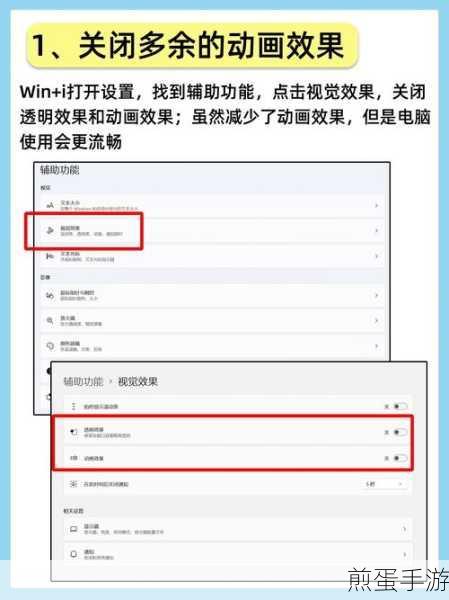
开启网络发现和文件共享
在设置高级共享权限之前,我们需要确保Win11的网络发现和文件共享功能已经开启。
1、打开设置:点击屏幕左下角的“开始”按钮,选择“设置”图标。
2、进入网络和Internet:在设置窗口中,选择左侧的“网络和Internet”选项。
3、打开网络和共享中心:在右侧的状态栏中,点击“网络和共享中心”。
4、更改高级共享设置:在左侧栏中,选择“更改高级共享设置”。
5、启用网络发现和文件共享:在高级共享设置窗口中,找到“网络发现”和“文件和打印机共享”部分,分别选择“启用网络发现”和“启用文件和打印机共享”。
配置文件夹共享设置
一旦网络发现和文件共享功能启用,我们就可以开始配置具体文件夹的共享设置了。
1、选择共享文件夹:在文件资源管理器中,找到你想要共享的文件夹。
2、打开属性设置:右键点击该文件夹,选择“属性”。
3、设置共享选项:在属性窗口中,切换到“共享”选项卡,然后点击“共享”按钮。
4、添加用户和设置权限:在弹出的窗口中,选择你想要共享的用户或组,这里我们选择“Guest”账户,并将权限级别设置为“读取/写入”。
5、完成共享设置:点击“共享”按钮后,系统会显示该文件夹的共享路径,至此,基本的共享设置就完成了。
配置高级共享权限
除了基本的共享设置,我们还需要配置高级共享权限,以确保只有授权用户才能访问和修改共享文件。
1、进入高级共享设置:在文件夹属性的“共享”选项卡下,点击“高级共享”按钮。
2、勾选共享此文件夹:在高级共享窗口中,勾选“共享此文件夹”选项。
3、设置权限:点击“权限”按钮,在权限窗口中,你可以选择“添加”用户或组,并设置该用户或组的具体权限,包括“完全控制”、“更改”和“读取”。
4、应用并确认:完成设置后,点击“应用”并确认。
优化网络共享性能
为了提升网络共享的性能,我们还可以进行一些额外的设置。
1、设置复杂密码:为Guest账户设置复杂的密码,增加安全性。
2、启用加密:在高级共享设置中,启用SMB加密,保护传输的数据。
3、限制访问权限:根据需求,限制特定用户或组的访问权限。
4、定期检查和更新:定期检查和更新共享设置,确保系统的安全性。
最新动态
热点关联一:多人在线游戏存档共享
对于喜欢多人在线游戏的手游玩家来说,共享游戏存档可以大大提升游戏体验,通过设置高级共享权限,你可以轻松地将自己的游戏存档分享给队友,或者从队友那里获取最新的存档,实现游戏进度的同步。
热点关联二:游戏攻略文档协作编辑
在创作游戏攻略文档时,往往需要多人协作,通过设置高级共享权限,你可以邀请团队成员一起编辑攻略文档,实时查看和修改内容,提高创作效率。
热点关联三:游戏素材文件快速传输
对于需要频繁传输游戏素材文件的手游玩家来说,高级共享权限可以大大加快文件传输速度,你可以将素材文件共享给需要的团队成员,让他们直接访问和下载文件,无需通过邮件或云盘等第三方工具。
Win11设置高级共享权限教程的特别之处
Win11设置高级共享权限的教程不仅详细讲解了如何开启网络发现和文件共享功能、配置文件夹共享设置以及配置高级共享权限等步骤,还从手游玩家的角度出发,提供了优化网络共享性能的建议和最新动态,通过这篇教程,你可以轻松掌握Win11中设置高级共享权限的技能,让文件共享变得更加便捷和安全,你还可以将这些技能应用到游戏存档共享、游戏攻略文档协作编辑以及游戏素材文件快速传输等场景中,提升游戏体验和工作效率。







